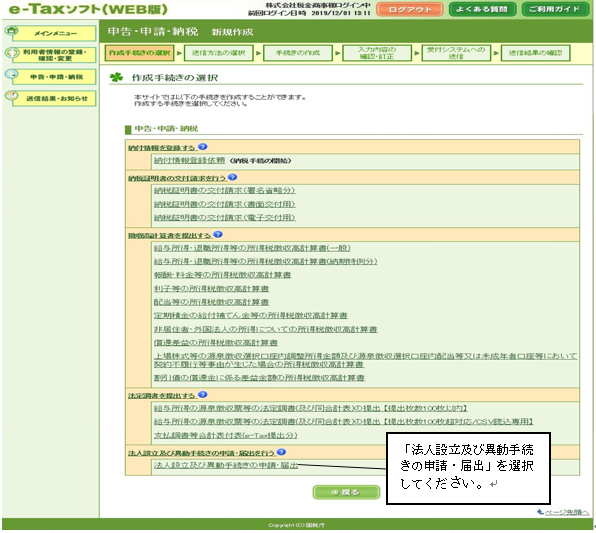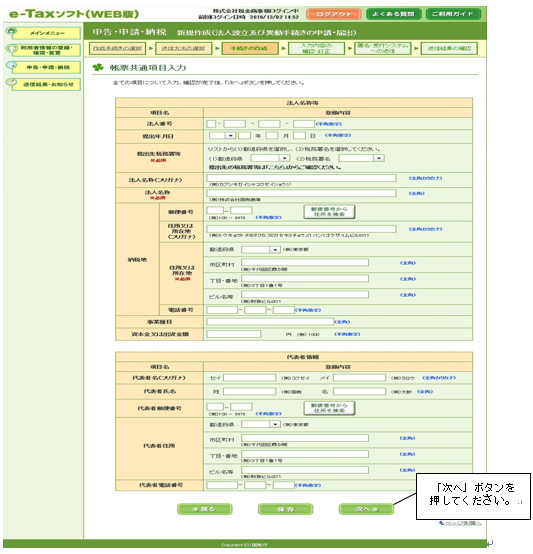法人設立及び異動手続の申請・届出について
(1)法人設立及び異動手続きの種類
e-Taxソフト(WEB版)の「法人設立及び異動手続きの申請・届出」では、法人の方及び税理士(税理士法人)の方が法人の設立及び納税地異動等の際に提出する各種届出書等について、同時に作成及び提出を行うことができます。
※「法人設立及び異動手続の申請・届出」の送信には、電子署名等が必要です。
※税理士(税理士法人)は、関与先の代理送信のみ可能です。
※(※)が付いた手続は、国税様式と地方税様式を作成・送信することができます。
一部の地方税様式については、国税様式と同時に作成し、提出することが可能です。
同時に作成できる地方税様式は、下記の「法人設立及び異動手続関係」をご確認ください。
e-Taxソフト(WEB版)で送信した 地方税様式は、eLTAXを通じて選択した提出先へ提出されます。
審査結果等はeLTAXのホームページ「PCdesk(WEB版)」からご確認ください。
また、地方税様式に関するご質問等については、提出先へお問い合わせください。
税務代理権限証書(地方税様式)については、令和6年4月1日以降にご利用できます。
令和6年4月1日前に各手続の地方税様式とともに税務代理権限証書(地方税様式)を提出される方は、「PCdesk(WEB版)」をご利用ください。
-
-
法人設立及び異動手続関係 項番 国税手続 地方税手続 1 法人設立届出(※) ・法人都道府県民税、事業税、地方法人特別税 法人設立(設置)届
・法人市町村民税 法人設立(設置)届
・税務代理権限証書(法人)
・税務代理権限証書(個人)2 外国普通法人となった旨の届出 - 3 収益事業開始等届出
(内国法人である公益法人等又は人格のない社団等)- 4 収益事業開始等届出
(外国法人である公益法人等又は人格のない社団等)- 5 事業年度等を変更した場合等の届出(※)
(例)
・事業年度の変更
・資本金額等の異動
・商号の変更
・代表者の変更
・事業目的の変更
・会社の合併
・会社の分割による事業の譲渡若しくは 譲受け
・会社の解散・清算結了
・支店、工場等の異動等・法人都道府県民税、事業税、地方法人特別税 異動届
・法人市町村民税 異動届
・税務代理権限証書(法人)
・税務代理権限証書(個人)6 事業年度の届出(※)
(会計期間の定めがない法人が会計期間を定めた場合)・法人都道府県民税、事業税、地方法人特別税 異動届
・法人市町村民税 異動届
・税務代理権限証書(法人)
・税務代理権限証書(個人)7 納税地の異動の届出(※) ・法人都道府県民税、事業税、地方法人特別税 異動届
・法人市町村民税 異動届
・税務代理権限証書(法人)
・税務代理権限証書(個人)8 定款の定め等による申告期限の延長の特例の申請(※) ・申告書の提出期限の延長の処分等の届出、承認申請
・法人事業税、地方法人特別税 申告書の提出期限の延長の承認申請
・税務代理権限証書(法人)
・税務代理権限証書(個人)9 申告期限の延長の特例の取りやめの届出(※) ・申告書の提出期限の延長の取りやめ等の届出
・税務代理権限証書(法人)
・税務代理権限証書(個人)10 青色申告の承認申請 - 11 事前確定届出給与に関する届出 - 12 棚卸資産の評価方法の届出 - 13 有価証券の一単位当たりの帳簿価額の算出方法の届出 - 14 減価償却資産の償却方法の届出 - 15 消費税課税事業者選択届出 - 16 消費税の新設法人に該当する旨の届出 - 17 消費税の特定新規設立法人に該当する旨の届出 - 18 消費税異動届出 - 19 消費税課税期間特例選択・変更届出 - 20 消費税簡易課税制度選択届出 - 21 給与支払事務所等の開設等届出(※) ・特別徴収義務者の所在地、名称変更届出
・事業所等新設、廃止申告
・税務代理権限証書(法人)
・税務代理権限証書(個人)22 源泉所得税の納期の特例の承認に関する申請 -
(2)操作手順について
e-Taxアプリの操作方法については、以下をご確認ください。
(1) e-Taxソフト(WEB版)へのログイン
e-Taxソフト(WEB版)のメインメニューからログインし、「申告・申請・納税」・「新規作成」の順にメニューを選択してください。


(3) 送信方法の選択
「送信方法の選択」画面より、「1. 代理送信を行う」又は「2. 本人送信を行う」を選択してください。


(5) 送信方法の選択
「帳票入力」画面より、作成する各種届出書等の「作成」ボタンを押してください。
-
-
1. 法人設立届出書の「作成」ボタンをクリックします。
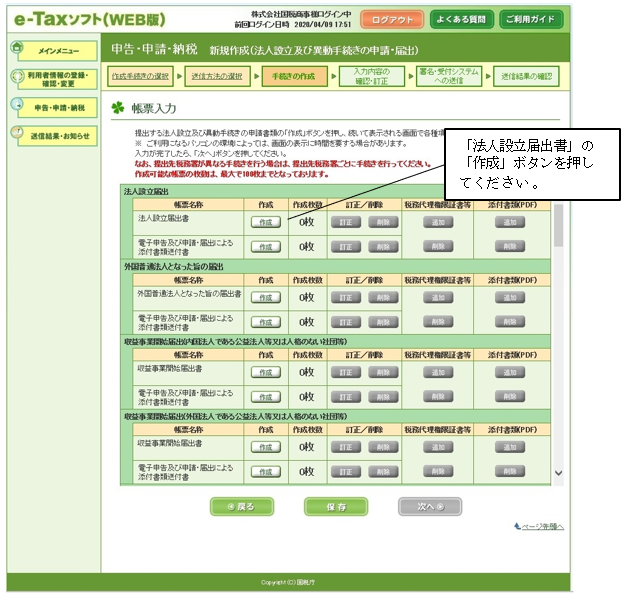
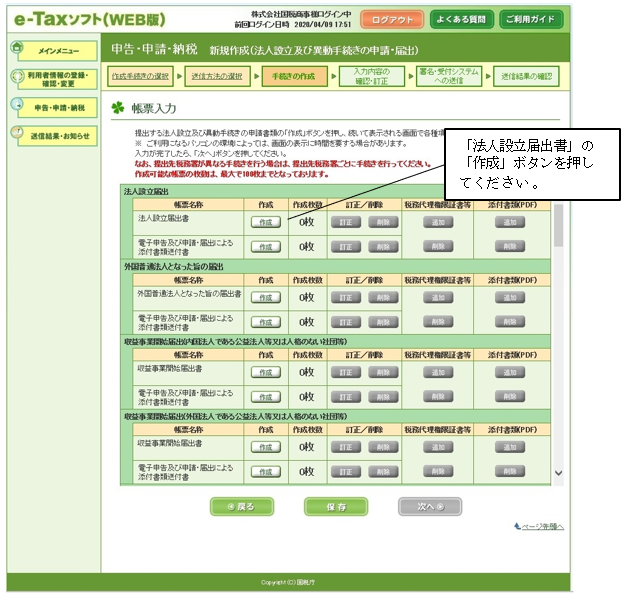
2. 「法人設立届出書」画面より、「設立年月日」等の項目を入力してください。
「作成完了」ボタンをクリックすると、入力した各項目が反映され、「帳票入力」画面に作成枚数が表示されます。
地方税データを作成する場合は、「地方税データ作成」ボタンをクリックしてください。
※「(4) 共通項目の入力」で入力した項目については、反映されています。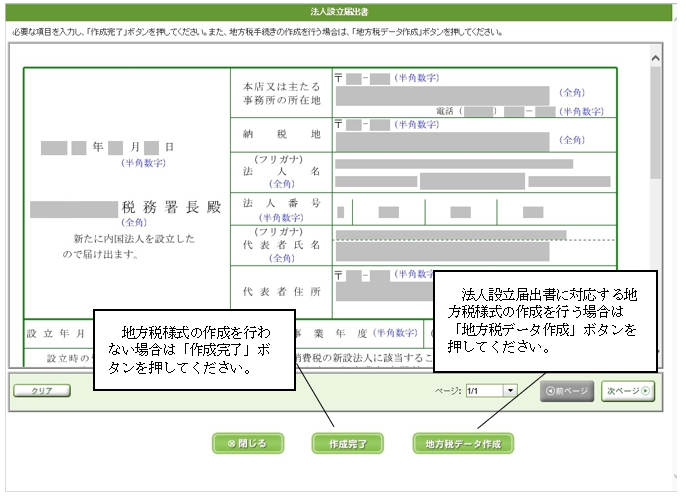
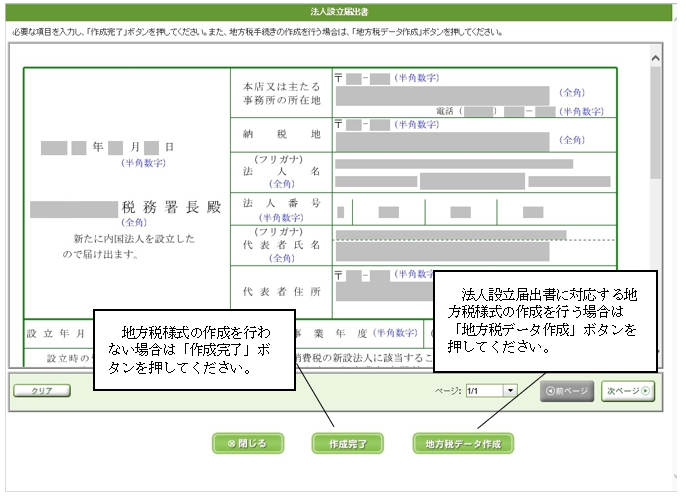
【「地方税データ作成」ボタンをクリックした場合】
1. 作成可能な地方税様式が表示されますので、作成する地方税手続きを選択してください。
地方税様式に係る税務代理権限証書を提出する場合は、この画面で税務代理権限証書を選択してください。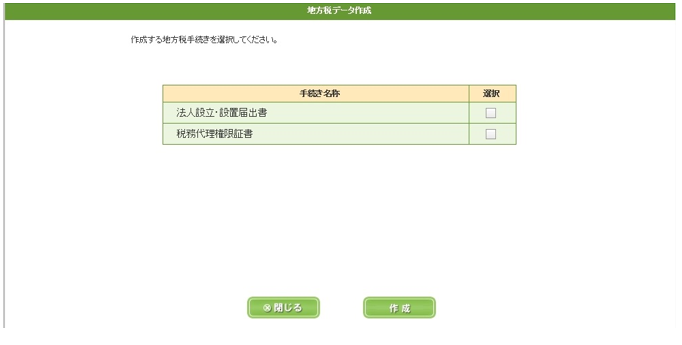
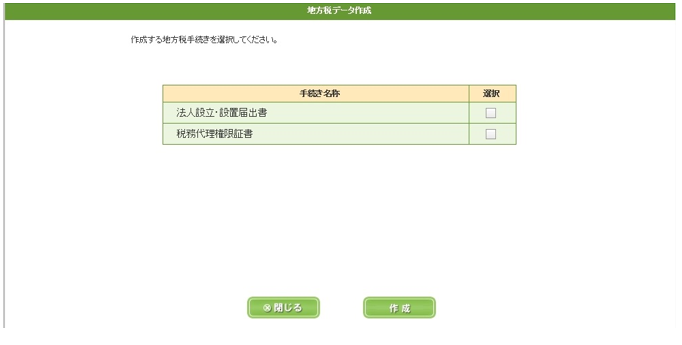
2. 選択した地方税様式の入力項目が表示されますので、必要な項目を入力してください。
「法人設立届出書」画面で入力した項目については反映されています。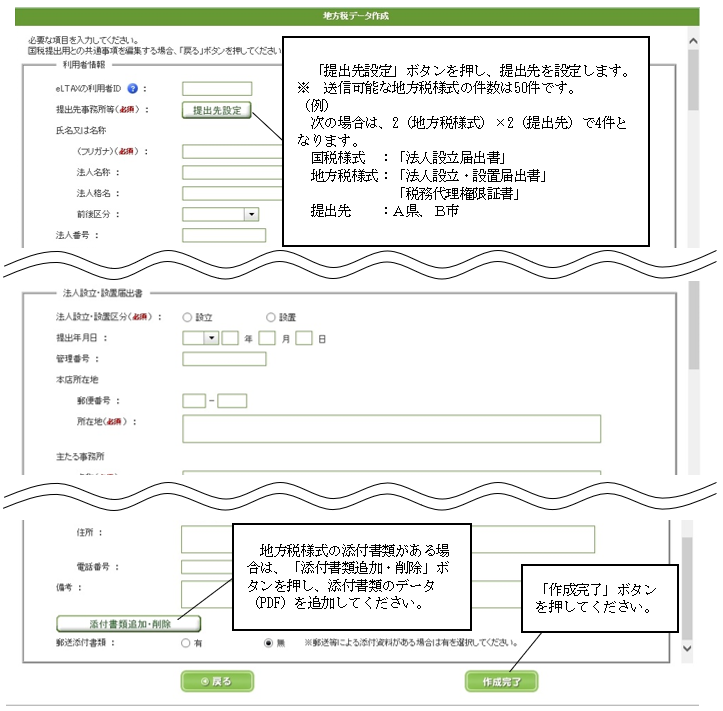
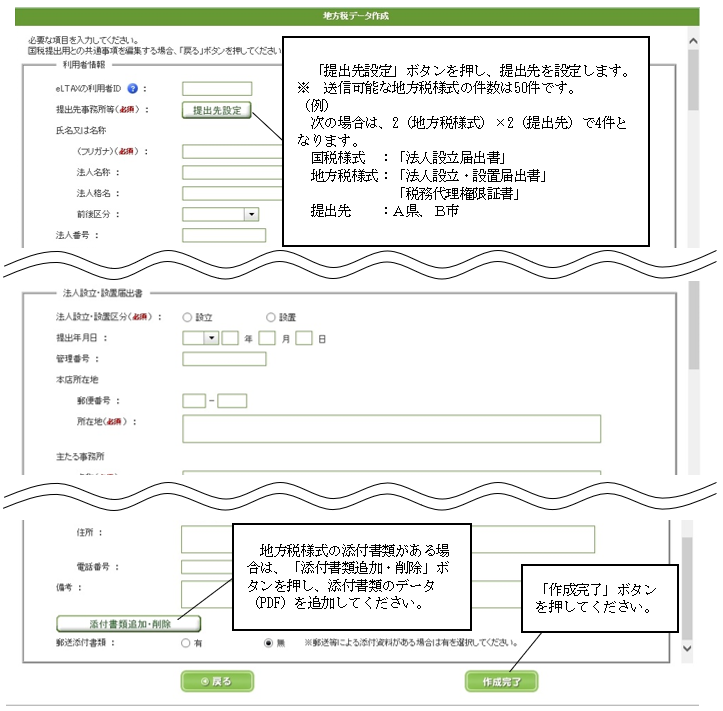

(6) 添付書類の添付
国税様式の添付書類がある場合は、「帳票入力」画面より「添付書類(PDF)」の「追加」ボタンを押し、添付書類のデータ(PDF)を選択してください。 PDFによる提出が可能な添付書類については「 イメージデータにより提出可能な添付書類」をご確認ください。



(7) 税務代理権限証書の添付
国税様式に税務代理権限証書を添付する場合は、「帳票入力」画面より「税務代理権限証書等」の「追加」ボタンを押し、税務代理権限証書のデータ(XML)を選択してください。
なお、地方税様式の税務代理権限証書は、作成する地方税様式の選択時に税務代理権限証書を併せて選択し、作成してください。
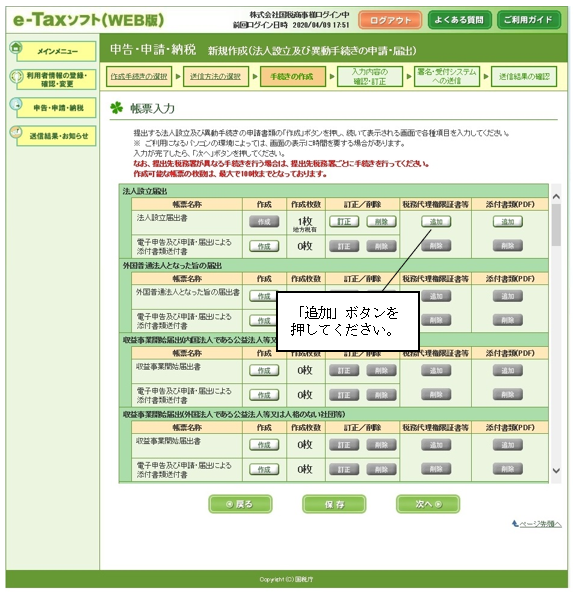
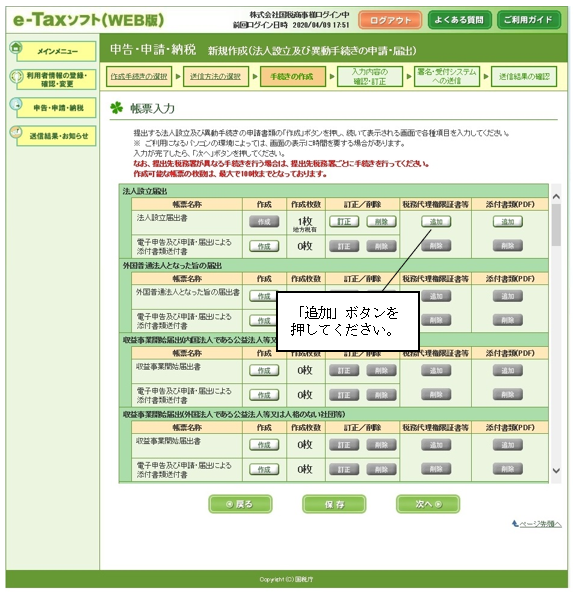
(3)e-Taxソフト(WEB版)を利用する
以下のリンクから、e-Taxソフト(WEB版)又は受付システムをご利用いただけます。なお、e-Taxソフト(WEB版)の基本的な操作方法については、「 e-Taxソフト(WEB版)ご利用ガイド 」をご確認ください。